Nu se poate deschide fișierul ZIP în Ferestre 10! Cum se remediază?
Rezumat: Nu se poate deschide fișierul ZIP în Ferestre 10. Este posibil să primiți diverse mesaje de eroare sau este posibil ca programul să nu poată deschide fișierul.
Întâmpinați probleme la deschiderea unui fișier ZIP important? Am descărcat un fișier ZIP, dar nu îl pot deschide? Când încercați să îl accesați, primiți un mesaj de eroare „Header is corrupted”? Sau, când încercați să comprimați un document Office pentru a deschide o arhivă ZIP, este posibil să primiți mesajul de eroare „Acest fișier este corupt, nu îl puteți deschide?” etc.
Cuprins
Ce este un fișier ZIP?
ZIP este un format comun de fișier care comprimă unul sau mai multe fișiere într -o singură locație. Reduce dimensiunea fișierului și facilitează stocarea sau transportul. Utilizatorii pot dezvălui (sau extrage) un fișier zip după utilizarea fișierului în formatul original.
Apoi, există semne clare că fișierul ZIP este corupt. Cu toate acestea, pentru a salva conținutul fișierului ZIP corupt, trebuie să reparați fișierul. Înainte de a discuta mai întâi despre reparație, spuneți-ne motivele din spatele corupției fișierului ZIP.
De ce nu se poate deschide fișierul ZIP în sistemul de operare Ferestre 10?
Există mai multe motive pentru care utilizatorii „nu pot deschide fișierul zip în Ferestre 10”. Câteva motive comune sunt menționate mai jos:
- Modificarea extensiei de fișier: convertirea unei extensii de fișier într-un anumit fișier într-un alt format de fișier neacceptat poate deteriora grav și poate face fișierul dvs. ZIP accesibil.
- Descărcare incompletă: Când descărcați fișierul ZIP, dacă există o eroare de conexiune la internet sau o discrepanță în rețea etc., descărcarea va rămâne incompletă și fișierul ZIP va fi afectat și fișierul ZIP se va deschide.
- Corupție antet: secțiunea antete a fișierului ZIP conține informații precum numele, dimensiunea și data creării. Aceste informații sunt necesare pentru a accesa conținutul fișierului. Dacă acest antet este corupt, nu veți putea deschide fișierul ZIP.
- Întreruperea bruscă a alimentării: Dacă sistemul se blochează din cauza unei căderi de curent, fișierul ZIP este corupt la eliminarea sau accesarea fișierelor din arhiva ZIP.
- Amenințări viruși: Când o arhivă ZIP este infectată cu amenințări externe, cum ar fi viruși și programe malware, conținutul fișierelor este replicat și contaminat.
Cum să remediați eroarea Nu se poate deschide fișierul ZIP în Ferestre 10?
Pentru a verifica dacă fișierul zip este deschis corect, procedați în felul următor:
- Accesați locația folderului în care a fost salvat fișierul ZIP
- Faceți clic dreapta pe fișierul ZIP și selectați Deschide cu
- Selectați Explorator de fișiere
- Dacă Explorator de fișiere nu este o opțiune, selectați Program implicit, apoi selectați Explorator de fișiere și faceți clic pe OK
- Faceți clic pe Extrage toate fișierele în partea de sus a ferestrei sau a barei laterale. Acesta este un cuvânt ușor diferit, în funcție de versiunea de Ferestre pe care o utilizați
- Selectați o locație de extracție sau lăsați locația implicită și extrageți în același folder în care a fost salvat fișierul ZIP
- Acum ar trebui să puteți deschide fișierul.
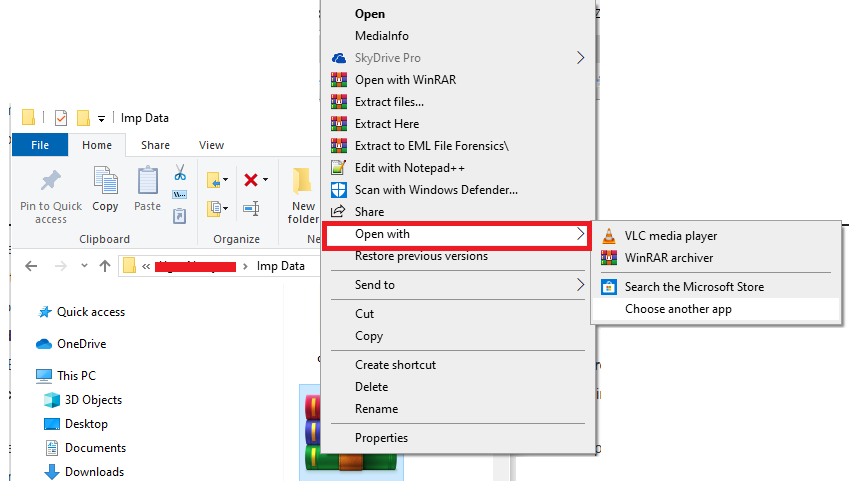
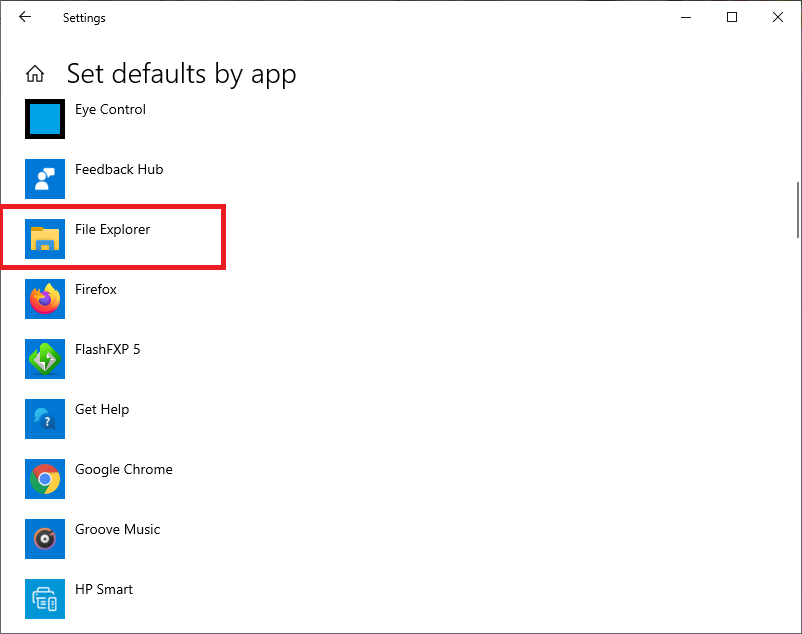
Soluție automată pentru deschiderea fișierului ZIP deteriorat
Luați acest FreeViewer Instrumentul de vizualizare BKF este un instrument faimos pentru repararea fișierelor ZIP corupte. Interfața simplă de utilizator acționează ca un ghid pentru deschiderea și recuperarea fișierelor ZIP corupte. Acest instrument repară și extrage conținutul fișierului ZIP fără a deteriora fișierele sursă. Software-ul acceptă recuperarea fișierelor ZIP pe orice sistem de operare Ferestre, cum ar fi Ferestre 11, 10, 8.1, 8, 7 etc.
În plus, acest utilitar vă oferă mai multe funcții pentru a fi cu ușurință „incapabil să deschideți fișierul ZIP în Ferestre 10” fără nicio restricție. Utilizatorii pot vizualiza toate fișierele din fișierul BKF în panoul din dreapta al software-ului. De asemenea, puteți căuta în orice fișier anume utilizând opțiunea de căutare.
Verdict de observație
În acest ghid tehnic am discutat despre soluțiile pentru Nu se poate deschide fișierul ZIP în Ferestre 10. Iată cel mai simplu și cel mai simplu mod de a deschide un singur fișier ZIP sau mai multe fișiere în Ferestre 11, 10, 8.1, 8, și 7. Utilizând instrumentul automat conceput pentru a rezolva orice tip de problemă cu un singur clic fără probleme. Utilizatorii tehnici și non-tehnici își pot deschide cu ușurință fișierele ZIP în sistemul de operare Ferestre 10. Citiți această postare pe blog pentru a înțelege mai bine acest instrument recomandat de experți.
întrebări frecvente
Întrebări 1: De ce nu se poate deschide un fișier ZIP în Ferestre 10?
Fișierele Zip pot refuza deschiderea dacă nu sunt descărcate corect. De asemenea, în cazul în care descărcarea este incompletă, aceasta va fi blocată din cauza unor probleme precum conexiune proastă la internet, inconsecvență în conexiunea la rețea. Și toate acestea provoacă erori de transfer, afectează Nu se poate deschide fișierul ZIP în Ferestre 10.
Întrebări 2: Cum se deschide un fișier zip pe Ferestre 10?
Utilizați instrumentul automat pentru a deschide cu ușurință un fișier ZIP pe Ferestre 10 fără a întâmpina probleme.
Întrebări 3: Repar un fișier zip corupt în Ferestre 10?
Da, puteți repara sau deschide cu ușurință un fișier zip corupt în Ferestre 10 folosind instrumentul profesional de mai sus.

